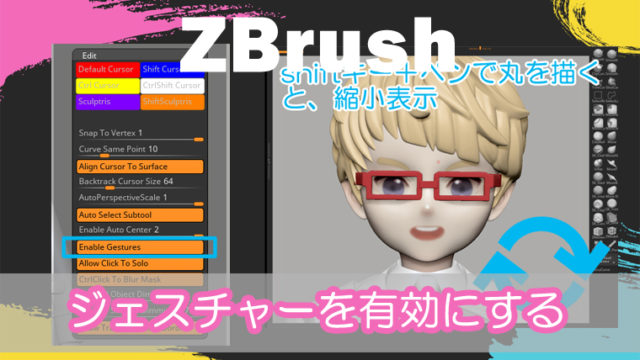どうもこんにちは、relaxo(@relaxo_tbc)です。
刀紋は以前からもつくっているのですが、新しい方法での作り方です。

正直言うと以前の作り方より断然楽チンです!
今回はZBrushにて「スナップショット3Dで刀紋をつくる」を紹介します。
のぶほっぷ福井先生の動画にて学ばせていただきました。
動画で学びたい方はこちらをどうぞ。

グレースケールのアルファ画像を用意します。
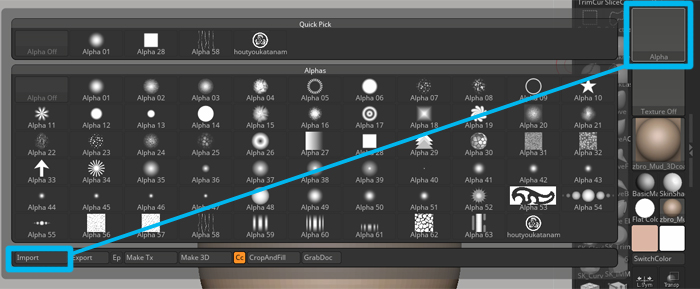
パネルにあるアルファのアイコンをクリックしてから「Import」をクリック。
用意したアルファ画像が読み込まれます。
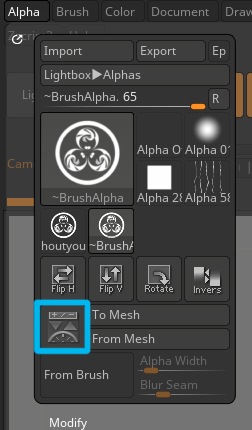
左上にあるAlphaを開き、
読み込んだアルファ画像が選択されているのを確認してから、左下のボタン「Add to Spotlight」をクリック。
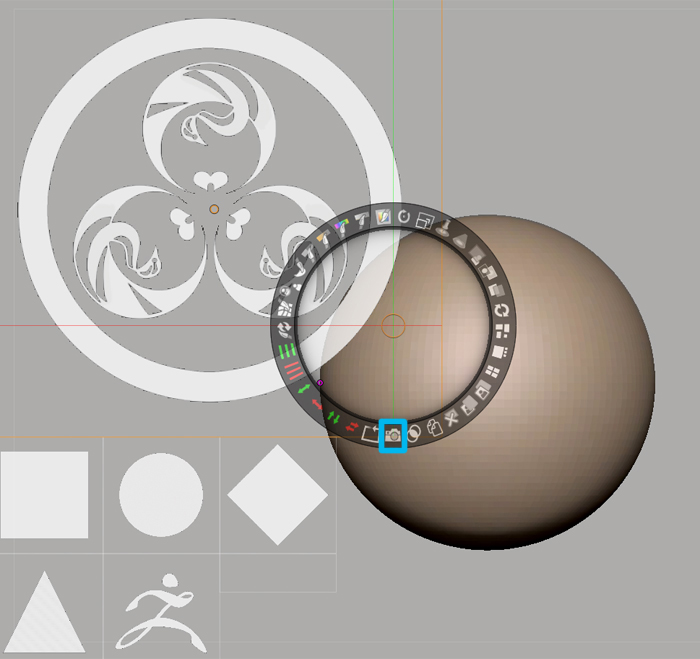
スポットライトが表示されました。
マニュピレータの「カメラのアイコン」をクリックすると、

厚みを持ったメッシュが生成されました!
一つ前の画像に映っている「球体の厚み」がアルファ画像からつくられるメッシュの厚みになるようです。
ちなみにスポットライトのショートカットキーは
・スポットライト(アルファ画像)の表示非表示 ⇒ shift+zキー
・スポットライト(グルグル)の表示非表示 ⇒ zキー

ポリフレーム表示にしました。
見えづらいのですが、縁にクリースをかけてくれています。
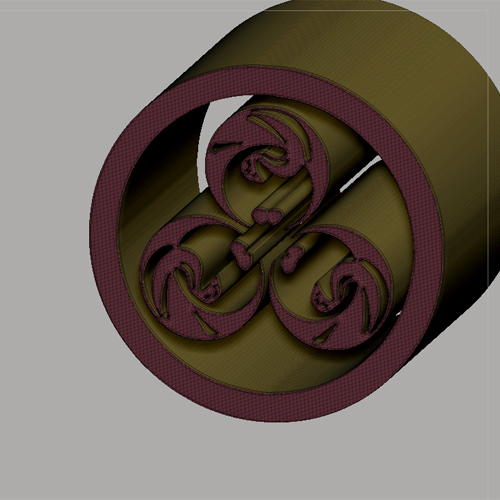
底面だけにポリグループを入れました。
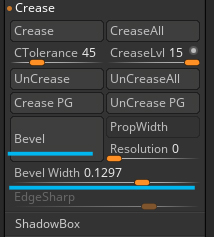
Geometry > Crease > Bevel をクリック。
「ctrlキー」を押しながら「Bevel Width」のパラメータを左右させて、クリースがかかっている部分にベベルをかけます。

縁にベベルがかかりました。

厚みを調整して完成です。

こんな感じになります~
ちょっとしたディテールアップの助けになりそうな「スナップショット3D」の機能を紹介させていただきました。